摘要:在本教程中,您将学习如何在您的计算机上安装 Node.js。
下载 Node.js
要下载 Node.js,您可以访问 Node.js 网站上的下载页面。
Node.js 支持多种平台,包括 Windows、macOS 和 Linux。您需要选择适合您平台的安装程序。
Node.js 有两个积极维护的版本
- 长期支持 (LTS)
- 当前
如果您开发的是真实应用,您应该只使用 LTS 版本。大多数用户推荐使用 LTS 版本。
通常,LTS 版本保证在 30 个月内修复重大 bug。主要的 Node.js 版本进入当前版本状态持续六个月。
如果您想在一台计算机上运行多个版本的 Node.js,您可以使用 Node 版本管理器 (NVM)。查看Windows 上的 NVM 和macOS。
在 Windows 上安装 Node.js
要在 Windows 上安装 Node.js,请双击您下载的安装程序文件以启动安装向导。
首先,安装向导将计算空间需求
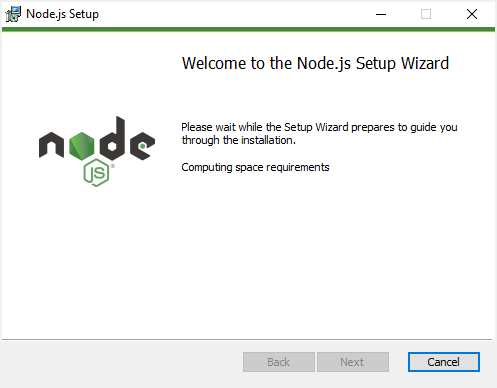
完成后,点击下一步按钮进入下一步
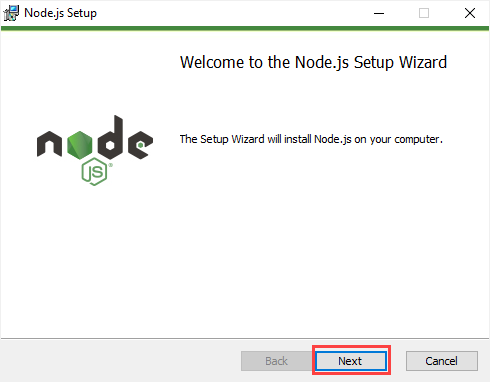
其次,接受最终用户许可协议,然后点击下一步按钮。
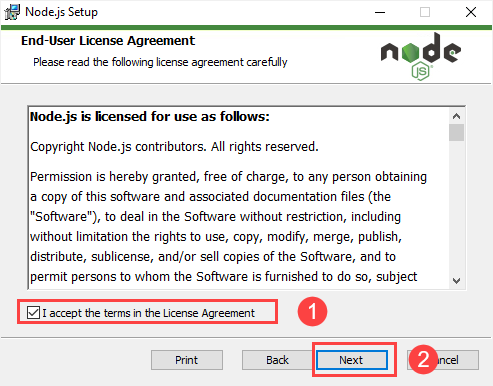
第三,选择一个文件夹来安装 Node.js,然后点击下一步按钮。默认情况下,它将安装在 C:\Program Files\nodejs\。
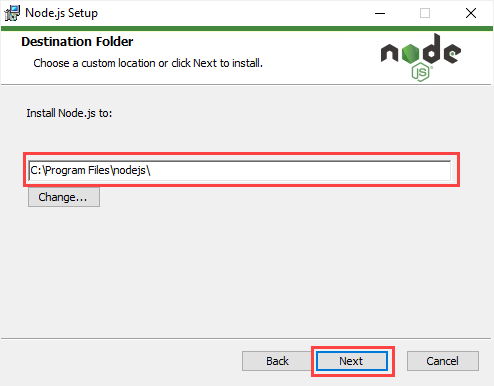
第四,选择您要安装的功能,然后点击下一步按钮。如果您保留默认选项,安装向导将安装 Node.js 运行时、npm 包管理器和在线文档快捷方式。它还会将 C:\Program Files\nodejs\ 文件夹添加到 PATH 中
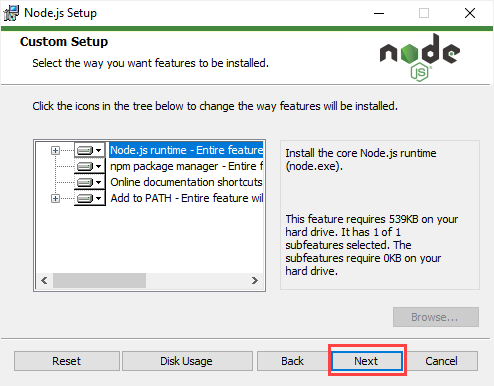
第五,选中复选框以安装必要的工具,包括 Chocolatey。如果您不知道这是什么,请取消选中它,然后点击下一步按钮。
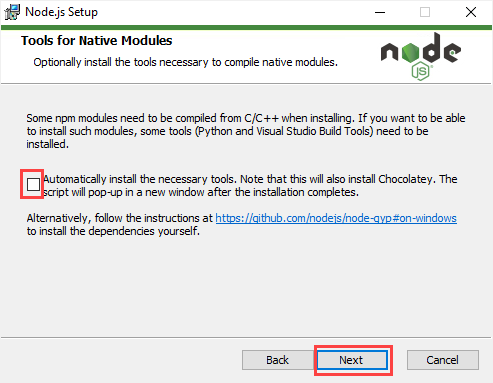
第六,点击安装按钮开始安装。
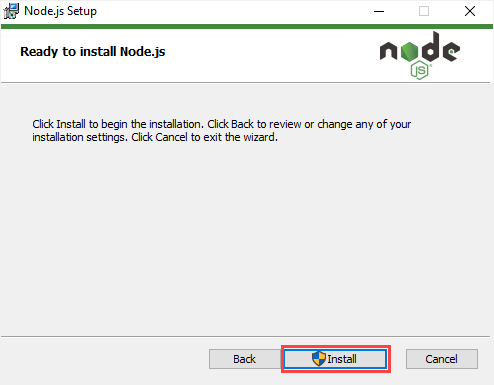
第七,您需要等待安装向导安装 Node.js
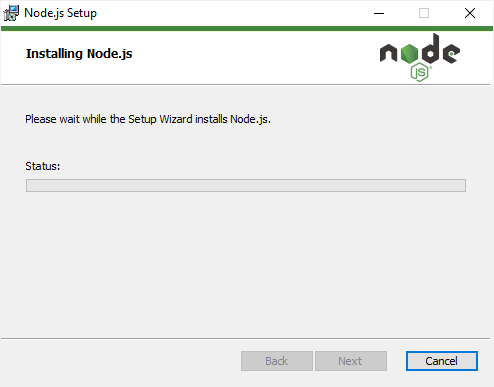
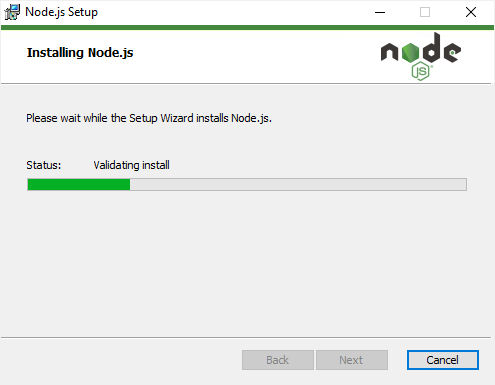
第八,点击完成按钮退出安装向导。
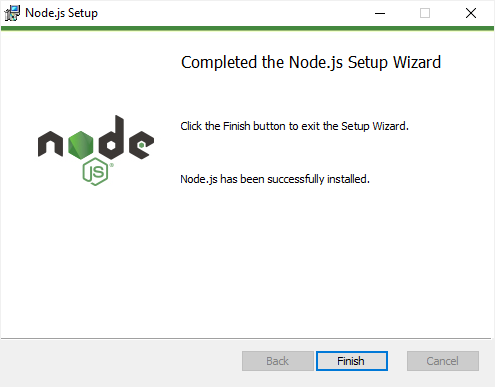
要确认安装,您可以打开命令提示符或 Windows 终端并键入以下命令
node -v它将显示已安装的 Node.js 版本。如果您键入 node,它将启动一个 REPL 并将您置于交互式 JavaScript 环境中。在这种交互模式下,您可以执行任何有效的 JavaScript 代码。
> 'hello'.length
5
> 'hello'.toUpperCase();
'HELLO'
>Code language: JavaScript (javascript)要退出交互模式,您可以键入 .exit 命令
>.exitCode language: CSS (css)在本教程中,您学习了如何在您的计算机上下载和安装 Node.js。